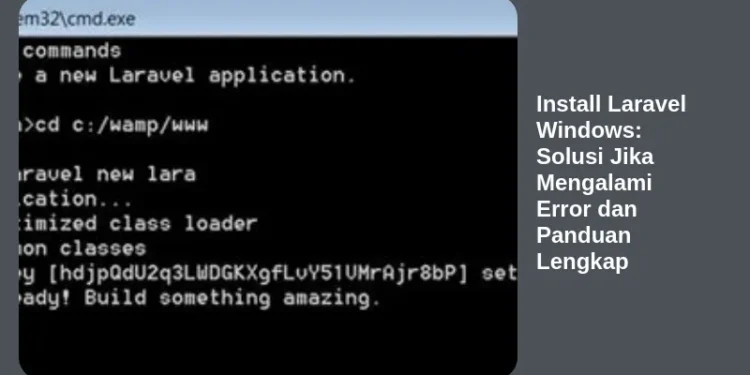Laravel adalah framework PHP yang populer digunakan untuk membangun aplikasi web modern. Dengan sintaks yang elegan, fitur yang lengkap, dan komunitas yang besar, Laravel menjadi pilihan utama bagi banyak pengembang. Namun, proses instalasi Laravel di Windows terkadang bisa menimbulkan masalah. Artikel ini akan membahas langkah-langkah detail untuk install Laravel Windows dan memberikan solusi jika Anda mengalami error. Kami akan membahas mulai dari persiapan, instalasi yang benar, sampai dengan troubleshooting error yang mungkin muncul.
1. Persiapan Awal: Memastikan Persyaratan Sistem Terpenuhi untuk Install Laravel di Windows
Sebelum kita mulai proses install Laravel Windows, pastikan sistem Anda memenuhi persyaratan minimum. Ini adalah kunci utama untuk menghindari masalah di kemudian hari. Persyaratan tersebut meliputi:
- PHP: Laravel membutuhkan PHP versi 8.1 atau lebih tinggi.
- Composer: Composer adalah dependency manager untuk PHP. Ini penting untuk mengunduh dan mengelola package Laravel.
- Database: Anda akan memerlukan database seperti MySQL, PostgreSQL, SQLite, atau SQL Server. Laravel mendukung banyak jenis database.
- Web Server: Anda bisa menggunakan Apache atau Nginx. Kita akan menggunakan XAMPP dalam contoh ini, yang menyediakan Apache.
- Node.js dan npm (opsional): Dibutuhkan jika anda berencana menggunakan Laravel Mix untuk mengelola assets (CSS, Javascript).
Bagaimana cara mengecek apakah persyaratan sudah terpenuhi?
- PHP: Buka Command Prompt (CMD) dan ketik
php -v. Pastikan versinya 8.1 atau lebih tinggi. Jika belum, unduh dan install PHP dari https://www.php.net/downloads. Pastikan juga menambahkan direktori PHP ke environment variablePATH. - Composer: Buka CMD dan ketik
composer -v. Jika Composer terinstall, Anda akan melihat informasi versinya. Jika belum, unduh dan install dari https://getcomposer.org/download/. - XAMPP (Web Server dan Database): Unduh dan install XAMPP dari https://www.apachefriends.org/download.html. XAMPP sudah termasuk Apache, PHP, dan MySQL. Setelah instalasi, jalankan XAMPP Control Panel dan aktifkan Apache dan MySQL.
Mengatasi Masalah Persyaratan Sistem
Jika Anda menemukan bahwa salah satu persyaratan belum terpenuhi, segera perbaiki. Misalnya, jika versi PHP terlalu rendah, perbarui versi PHP Anda. Jika Composer belum terinstall, install Composer. Pastikan environment variable PATH sudah dikonfigurasi dengan benar agar sistem dapat menemukan executable file PHP dan Composer.
2. Mengunduh dan Menginstall Composer untuk Install Laravel Windows
Composer adalah tulang punggung dalam proses install Laravel Windows. Ini adalah alat yang digunakan untuk mengelola dependencies proyek Anda. Tanpa Composer, Anda akan kesulitan untuk mengunduh dan mengintegrasikan package Laravel dan library lainnya.
Langkah-langkah Menginstall Composer:
- Buka situs web Composer: https://getcomposer.org/download/
- Unduh installer Composer untuk Windows (
Composer-Setup.exe). - Jalankan installer.
- Installer akan mendeteksi instalasi PHP Anda. Jika tidak terdeteksi, Anda perlu menentukan lokasi executable file PHP secara manual. Biasanya berada di
C:xamppphpphp.exe(jika Anda menggunakan XAMPP). - Ikuti petunjuk installer. Anda akan ditanya apakah ingin menambahkan Composer ke environment variable
PATH. Pastikan Anda mencentang opsi ini. - Setelah instalasi selesai, buka CMD baru dan ketik
composer -v. Jika Composer terinstall dengan benar, Anda akan melihat informasi versinya.
Penting: Pastikan CMD yang Anda gunakan adalah CMD yang baru dibuka setelah instalasi Composer. Ini untuk memastikan environment variable PATH sudah diperbarui.
3. Membuat Proyek Laravel Baru: Langkah Demi Langkah
Setelah Composer terinstall, kita bisa mulai membuat proyek Laravel baru. Ada beberapa cara untuk melakukan ini, tetapi cara yang paling umum adalah menggunakan perintah composer create-project.
Langkah-langkah Membuat Proyek Laravel:
-
Buka CMD.
-
Arahkan ke direktori tempat Anda ingin menyimpan proyek Laravel Anda. Misalnya,
cd C:xampphtdocs.htdocsadalah direktori default untuk menyimpan file web di XAMPP. -
Ketik perintah berikut:
composer create-project laravel/laravel nama-proyekGanti
nama-proyekdengan nama yang Anda inginkan untuk proyek Anda. Contoh:composer create-project laravel/laravel belajar-laravel. -
Composer akan mengunduh Laravel dan semua dependencies yang diperlukan. Proses ini mungkin memakan waktu beberapa menit, tergantung pada kecepatan internet Anda.
-
Setelah proses selesai, Anda akan memiliki direktori baru dengan nama
nama-proyekyang berisi semua file Laravel.
Opsi Alternatif: Menggunakan Laravel Installer
Selain menggunakan composer create-project, Anda juga bisa menggunakan Laravel Installer. Laravel Installer adalah alat yang memudahkan pembuatan proyek Laravel baru.
Langkah-langkah Menggunakan Laravel Installer:
-
Buka CMD dan ketik perintah berikut untuk menginstall Laravel Installer secara global:
composer global require laravel/installerPastikan direktori Composer global berada di dalam environment variable PATH anda, biasanya di
C:Users{nama user anda}AppDataRoamingComposervendorbin -
Setelah Laravel Installer terinstall, arahkan ke direktori tempat Anda ingin menyimpan proyek Laravel Anda.
-
Ketik perintah berikut:
laravel new nama-proyekGanti
nama-proyekdengan nama yang Anda inginkan untuk proyek Anda. Contoh:laravel new belajar-laravel.
4. Konfigurasi Database: Menghubungkan Aplikasi Laravel dengan Database
Setelah proyek Laravel dibuat, Anda perlu mengkonfigurasi koneksi database. Laravel mendukung berbagai jenis database, seperti MySQL, PostgreSQL, SQLite, dan SQL Server. Dalam contoh ini, kita akan menggunakan MySQL.
Langkah-langkah Konfigurasi Database:
-
Buka file
.envdi direktori proyek Laravel Anda. File ini berisi konfigurasi lingkungan untuk aplikasi Anda. -
Cari bagian yang terkait dengan konfigurasi database. Bagian ini biasanya terlihat seperti ini:
DB_CONNECTION=mysql DB_HOST=127.0.0.1 DB_PORT=3306 DB_DATABASE=nama_database DB_USERNAME=nama_pengguna DB_PASSWORD=password -
Ubah nilai-nilai tersebut sesuai dengan konfigurasi database Anda.
DB_CONNECTION: Tentukan jenis database yang Anda gunakan. Untuk MySQL, nilainya adalahmysql.DB_HOST: Tentukan hostname database Anda. Biasanya127.0.0.1ataulocalhost.DB_PORT: Tentukan port database Anda. Default port untuk MySQL adalah3306.DB_DATABASE: Tentukan nama database yang ingin Anda gunakan. Anda perlu membuat database ini terlebih dahulu di MySQL.DB_USERNAME: Tentukan nama pengguna untuk mengakses database.DB_PASSWORD: Tentukan password untuk mengakses database.
Contoh Konfigurasi untuk MySQL:
DB_CONNECTION=mysql
DB_HOST=127.0.0.1
DB_PORT=3306
DB_DATABASE=belajar_laravel_db
DB_USERNAME=root
DB_PASSWORD=Membuat Database di MySQL:
Anda bisa menggunakan phpMyAdmin (yang sudah termasuk dalam XAMPP) atau tool lainnya untuk membuat database di MySQL.
- Buka phpMyAdmin dengan mengakses
http://localhost/phpmyadmindi browser Anda. - Klik tombol “New” untuk membuat database baru.
- Masukkan nama database yang Anda inginkan (misalnya,
belajar_laravel_db) dan klik tombol “Create”.
5. Menjalankan Aplikasi Laravel: Mengakses Aplikasi di Browser
Setelah database dikonfigurasi, Anda bisa menjalankan aplikasi Laravel Anda.
Langkah-langkah Menjalankan Aplikasi Laravel:
-
Buka CMD dan arahkan ke direktori proyek Laravel Anda.
-
Ketik perintah berikut:
php artisan serve -
Perintah ini akan menjalankan development server Laravel. Anda akan melihat pesan seperti ini:
Starting Laravel development server: http://127.0.0.1:8000 -
Buka browser Anda dan akses URL yang ditampilkan (dalam contoh ini,
http://127.0.0.1:8000). -
Jika semuanya berjalan lancar, Anda akan melihat halaman default Laravel.
Menggunakan Virtual Host (Direkomendasikan untuk Pengembangan)
Meskipun php artisan serve sangat berguna untuk pengembangan cepat, disarankan untuk menggunakan virtual host saat mengembangkan aplikasi Laravel. Dengan virtual host, Anda bisa mengakses aplikasi Anda menggunakan nama domain (misalnya, belajar-laravel.local) daripada menggunakan http://127.0.0.1:8000.
Langkah-langkah Membuat Virtual Host di XAMPP:
-
Buka file
httpd-vhosts.confdi direktori XAMPP. Biasanya berada diC:xamppapacheconfextrahttpd-vhosts.conf. -
Tambahkan blok konfigurasi virtual host berikut di bagian paling bawah file:
<VirtualHost *:80> DocumentRoot "C:/xampp/htdocs/belajar-laravel/public" ServerName belajar-laravel.local <Directory "C:/xampp/htdocs/belajar-laravel/public"> AllowOverride All Require all granted </Directory> </VirtualHost>Ganti
C:/xampp/htdocs/belajar-laravel/publicdengan path ke direktoripublicproyek Laravel Anda. Gantibelajar-laravel.localdengan nama domain yang Anda inginkan. -
Buka file
hostsdi sistem Anda. Biasanya berada diC:WindowsSystem32driversetchosts. -
Tambahkan baris berikut di bagian paling bawah file:
127.0.0.1 belajar-laravel.local -
Simpan file
hosts. -
Restart Apache melalui XAMPP Control Panel.
-
Buka browser Anda dan akses
http://belajar-laravel.local.
6. Troubleshooting Error Umum Saat Install Laravel Windows
Meskipun mengikuti langkah-langkah di atas, Anda mungkin masih mengalami error saat install Laravel Windows. Berikut adalah beberapa error umum dan cara mengatasinya:
- “Class ‘PDO’ not found”: Ini berarti ekstensi PDO (PHP Data Objects) belum diaktifkan di PHP. Buka file
php.ini(biasanya berada diC:xamppphpphp.ini) dan cari barisextension=pdo_mysql. Hapus tanda titik koma (;) di awal baris tersebut untuk mengaktifkan ekstensi. Restart Apache setelah menyimpan file. - “The stream or file “…” could not be opened”: Ini biasanya disebabkan oleh masalah izin (permission) pada direktori proyek Laravel Anda. Pastikan user Apache memiliki izin untuk membaca dan menulis ke direktori tersebut.
- “Application key not set”: Setelah instalasi, Anda perlu membuat application key. Buka CMD, arahkan ke direktori proyek Laravel Anda, dan ketik perintah
php artisan key:generate. Ini akan menghasilkan application key baru dan menyimpannya di file.env. - “Composer detected issues in your platform”: Pesan ini biasanya menunjukkan bahwa versi PHP yang digunakan oleh Composer berbeda dengan versi PHP yang digunakan oleh sistem Anda. Pastikan environment variable
PATHsudah dikonfigurasi dengan benar dan menunjuk ke direktori PHP yang benar. Anda juga bisa mencoba menjalankan perintahcomposer clear-cache. - Error terkait missing extension: Periksa log error PHP (biasanya berada di
C:xamppapachelogsphp_error.log) untuk melihat ekstensi apa yang hilang. Kemudian, aktifkan ekstensi tersebut di filephp.iniseperti yang dijelaskan di atas. - Error 500 (Internal Server Error): Error ini bisa disebabkan oleh berbagai masalah. Periksa log error Apache (biasanya berada di
C:xamppapachelogserror.log) dan log error Laravel (tersimpan distorage/logs/laravel.log) untuk mendapatkan informasi lebih lanjut. Pastikan konfigurasi virtual host sudah benar dan file.htaccessdi direktoripublicproyek Laravel Anda sudah benar.
7. Menggunakan Laravel Mix untuk Mengelola Assets
Laravel Mix adalah alat yang memudahkan pengelolaan assets (CSS, JavaScript) dalam proyek Laravel. Ini menyediakan sintaks yang sederhana dan elegan untuk mengkompilasi dan menggabungkan assets.
Langkah-langkah Menggunakan Laravel Mix:
-
Pastikan Node.js dan npm sudah terinstall di sistem Anda. Anda bisa mengunduh dan menginstall Node.js dari https://nodejs.org/. npm akan terinstall secara otomatis dengan Node.js.
-
Buka CMD, arahkan ke direktori proyek Laravel Anda, dan ketik perintah berikut:
npm installIni akan mengunduh semua dependencies Node.js yang diperlukan oleh Laravel Mix.
-
Edit file
webpack.mix.jsdi direktori proyek Laravel Anda untuk mengkonfigurasi Laravel Mix. File ini berisi instruksi tentang bagaimana mengkompilasi dan menggabungkan assets. -
Setelah konfigurasi selesai, ketik perintah berikut untuk menjalankan Laravel Mix:
npm run devIni akan mengkompilasi dan menggabungkan assets Anda. Anda juga bisa menggunakan perintah
npm run watchuntuk memantau perubahan pada assets dan mengkompilasi ulang secara otomatis.
8. Konfigurasi Environment Variable yang Benar
Environment variable sangat penting dalam Laravel karena menyimpan informasi sensitif dan konfigurasi aplikasi. Pastikan Anda mengkonfigurasi environment variable dengan benar di file .env. Jangan pernah menyimpan informasi sensitif seperti password database langsung di dalam kode. Gunakan environment variable dan akses melalui fungsi env().
Contoh Penggunaan env():
$databaseName = env('DB_DATABASE', 'default_database');Parameter kedua dari fungsi env() adalah nilai default yang akan digunakan jika environment variable tidak ditemukan.
9. Keamanan Dasar Setelah Install Laravel Windows
Setelah berhasil install Laravel Windows, langkah selanjutnya adalah memastikan keamanan aplikasi Anda. Beberapa langkah keamanan dasar yang perlu Anda lakukan:
- Ubah Application Key: Pastikan Anda sudah menghasilkan application key yang unik menggunakan perintah
php artisan key:generate. - *Lindungi File*
.env***: Pastikan *file*.env` tidak dapat diakses secara publik. Konfigurasi web server Anda untuk memblokir akses ke file ini. - Aktifkan HTTPS: Gunakan HTTPS untuk mengenkripsi komunikasi antara browser dan server Anda.
- Gunakan Middleware: Gunakan middleware untuk mengamankan route dan melindungi aplikasi Anda dari serangan XSS dan CSRF.
- Validasi Input: Selalu validasi input dari pengguna untuk mencegah serangan SQL Injection dan XSS.
10. Belajar Lebih Lanjut tentang Laravel: Sumber Daya dan Komunitas
Laravel memiliki komunitas yang besar dan aktif. Ada banyak sumber daya yang tersedia untuk membantu Anda belajar lebih lanjut tentang Laravel:
- Dokumentasi Resmi Laravel: https://laravel.com/docs/
- Laravel News: https://laravel-news.com/
- Laracasts: https://laracasts.com/ (Berbayar, tetapi sangat berharga)
- Forum Laravel: https://laracasts.com/discuss
- Stack Overflow: https://stackoverflow.com/questions/tagged/laravel
Dengan memanfaatkan sumber daya ini dan berpartisipasi dalam komunitas, Anda akan dapat menguasai Laravel dengan cepat dan membangun aplikasi web yang hebat.
Kesimpulan
Install Laravel Windows mungkin terasa rumit pada awalnya, tetapi dengan mengikuti panduan ini, Anda akan dapat menginstall Laravel dengan sukses dan mengatasi error yang mungkin muncul. Ingatlah untuk selalu memastikan persyaratan sistem terpenuhi, mengkonfigurasi database dengan benar, dan mengamankan aplikasi Anda. Selamat mencoba dan semoga berhasil! Dengan panduan lengkap dan solusi error ini, anda siap untuk memulai pengembangan aplikasi web menggunakan framework Laravel yang powerful.